
Қазіргі шындықта Интернет қолданушыларының көпшілігі жас санаттарына қарамастан электрондық поштаны пайдаланады. Осыған байланысты, Интернетпен және коммуникациямен байланысты қажеттіліктері бар кез-келген адам үшін поштамен дұрыс жұмыс жасау қажет.
Электрондық хаттарды жіберу
Кез-келген пошта қызметтерін қолдана отырып, хабарламаларды жазу және жіберу процесі - бұл ең алдымен пайдаланушыға танысуы керек. Әрі қарай мақаланың барысында электронды пошта арқылы хаттар жіберу тақырыбын егжей-тегжейлі түсіндіріп береміз.
Жоғарыда айтылғандардан басқа, айта кету керек, барлық дерлік пошта қызметі өзінің ерекше ерекшеліктеріне ие болса да, негізгі функционалдылық өзгеріссіз қалады. Бұл, өз кезегінде, пайдаланушы ретінде сізге поштаны қиындықсыз жіберуге мүмкіндік береді.
Есіңізде болсын, әрбір жіберілген хабарлама бірден дереу жетеді. Осылайша, хат жіберілгеннен кейін оны өңдеу немесе жою мүмкін емес.
Яндекс поштасы
Яндекстің пошта қызметі бірнеше жыл ішінде поштаны қайта жіберу жүйесінің жұмысында өте жақсы тұрақтылықты көрсетті. Нәтижесінде, бұл электронды пошта, ең болмағанда, осы сұрыпты орыс тілді ресурстардың ең көп ұсынылатыны болып табылады.
Біз сайттағы тиісті мақалада хабарлама жасау және әрі қарай жіберу тақырыбына тоқталдық.
Қараңыз: Yandex.Mail-ге хабарламалар жіберу
- Яндекстен электрондық пошта жәшігінің негізгі бетін ашып, жүйеге кіріңіз.
- Экранның жоғарғы оң жақ бұрышында түймені табыңыз «Жазу».
- Графикте «Кімнен» Сіз өзіңіздің атыңызды жіберуші ретінде қолмен өзгерте аласыз, сонымен қатар Yandex.Mail ресми доменінің дисплей мәнерін өзгерте аласыз.
- Өрісті толтырыңыз «Кімге» дұрыс адамның электрондық поштасының мекен-жайы бойынша.
- Қажет болса, өрісті өз қалауыңыз бойынша толтыра аласыз Тақырып.
- Мәтіннің негізгі өрісіне жіберілетін хабарды міндетті түрде енгізіңіз.
- Кейінгі байланысты жеңілдету үшін ішкі дабыл жүйесін іске қосу ұсынылады.
- Хабарламаны аяқтағаннан кейін түймесін басыңыз «Жіберу».




Бұл қызметтің автоматты жүйесі сізге толық E-mail енгізуге көмектеседі.


Хаттың максималды өлшемі, сонымен қатар дизайндағы шектеулер өте бұлдыр.


Есіңізде болсын, Yandex.Mail, басқа ұқсас қызметтер сияқты, алдын-ала белгіленген уақыт кезеңінен кейін электрондық поштаны автоматты түрде жіберуге мүмкіндік береді. Бұл жағдайда шеңберді жіберушінің барлық ықтимал қалауына сәйкес орнатуға болады.

Қызметтің тұрақсыз жұмысы жағдайында редакциялау кезінде үлкен әріптерді жазған кезде, жазбалар автоматты түрде сақталады. Сіз оларды таба аласыз және кейіннен пошта жәшігінің шарлау мәзірі арқылы тиісті бөлімде жібере аласыз.

Яндекс.Майлдың хаттарды жазу және жіберу процедураларына қатысты барлық мүмкіндіктері аяқталады.
Mail.ru
Егер біз Mail.ru пошта қызметін берілген мүмкіндіктерге сәйкес басқа ұқсас ресурстармен салыстыратын болсақ, онда деректердің қауіпсіздігінің жеткілікті жоғары деңгейі фактісі болып табылады. Әйтпесе, барлық әрекеттер, атап айтқанда, хаттар жазу ерекше ешнәрсе жасамайды.
Толығырақ: Хатты Mail.ru арқылы қалай жіберу керек
- Авторизациялау процедурасын аяқтағаннан кейін пошта жәшігіне өтіңіз.
- Экранның жоғарғы сол жақ бұрышында, сайттың негізгі логотипінің астында батырманы басыңыз «Хат жазу».
- Мәтін бағанасы «Кімге» алушының толық электрондық мекен-жайына сәйкес толтырылуы керек.
- Хабарламаның көшірмесін автоматты түрде жасауды қолдана отырып, басқа алушыны қосуға болады.
- Келесі кестеде Тақырып Байланыс себебінің қысқаша сипаттамасын қосыңыз.
- Қажет болса, сіз жергілікті деректер қоймасы, [email protected] немесе бұрын қабылданған сақталған мәтіндік хабарларды файлдармен бірге қосымша құжаттарды жүктей аласыз.
- Құралдар тақтасының астында орналасқан беттегі негізгі мәтін блогы үндеудің мәтінімен толтырылуы керек.
- Мұнда тағы да хабарламалар, еске салулар жүйесін, сонымен қатар белгілі бір уақыт аралығында хаттарды жіберуге болады.
- Қажетті блоктарды толтырғаннан кейін, өрістің үстіңгі сол жақ бұрышында «Кімге» түймесін басыңыз «Жіберу».
- Жіберген кезде алушы пошта жәшігі оны дұрыс қабылдауға мүмкіндік берсе, оны бірден алады.



Пайдаланылған алушының поштасының түрі маңызды емес, өйткені кез келген пошта қызметтері бір-бірімен өте жақсы үйлеседі.




Өрісті бос қалдыруға болады, алайда бұл жағдайда поштаны жіберу мағынасы жоғалады.



Көріп отырғаныңыздай, Mail.ru-дан алынған пошта жәшігі Яндекстен айтарлықтай ерекшеленбейді және жұмыс кезінде ерекше қиындықтар туғызбайды.
Gmail
Google-дің пошта қызметі, бұрын әсер етілген ресурстардан айырмашылығы, ерекше интерфейс құрылымына ие, сондықтан жаңадан бастаушылар көбінесе негізгі мүмкіндіктерді игеруге қиналады. Алайда, бұл жағдайда сіз экрандағы әр бөлшекті, соның ішінде құралдардың кеңестерін мұқият оқып шығуыңыз керек.
Жоғарыда айтылғандардан басқа, Gmail жиі жалғыз жұмыс істейтін электрондық пошта қызметіне айналуы мүмкін екеніне назар аудару керек. Бұл көбінесе есептік жазбаны әртүрлі сайттарда тіркеуге қатысты, өйткені мұнда енгізілген поштаны өңдеу жүйесі басқа электрондық пошталармен белсенді әрекеттеседі.
- Google ресми электрондық пошта қызметінің веб-сайтын ашып, кіріңіз.
- Интернет-шолғыш терезесінің сол жағында навигациялық мәзірі бар негізгі блоктың жоғарғы жағында батырманы тауып пайдаланыңыз «Жазу».
- Енді парақтың төменгі оң жағында сізге толық экранға дейін кеңейтуге болатын негізгі хат ұсынылады.
- Мәтін жолағына теріңіз «Кімге» Осы хатты жіберуге мұқтаж адамдардың электрондық мекен-жайы.
- Санау Тақырыпбұрынғыдай, ол қажет болған кезде хат жіберудің себептерін анықтау үшін толтырылады.
- Жіберілген хаттардың дизайнына қатысты қызметтің мүмкіндіктерін пайдалануды ұмытпай, негізгі мәтін өрісін өз идеяларыңызға сәйкес толтырыңыз.
- Өңдеу кезінде хабарлама өздігінен сақталып, сізге бұл туралы хабарлайды.
- Поштаны қайта жіберу үшін түймесін басыңыз «Жіберу» белсенді терезенің сол жақ төменгі бұрышында.
- Пошта жіберген кезде сізге хабарлама жіберіледі.




Хабарламаны бірнеше рет қайта жіберу үшін әр көрсетілген алушы арасында бос орын қалдырыңыз.





Gmail, басқа адамдармен почта арқылы сөйлесу үшін емес, жұмыста қолдануға бағытталған.
Рамблер
Rambler электронды пошта жәшігінің дизайн стилі Mail.ru-ға өте ұқсас, бірақ бұл жағдайда интерфейс кейбір мүмкіндіктерді бермейді. Осыған байланысты, бұл поштаны жұмыс кеңістігін немесе тарату тізімін құрғаннан гөрі, пайдаланушылармен байланысу үшін анағұрлым қолайлы.
- Біріншіден, Rambler Mail ресми сайтына кіріп, тіркеуді келесі авторизациямен аяқтаңыз.
- Rambler сайты қызметтерінің жоғарғы навигациялық жолағының астынан батырманы табыңыз «Хат жазу» және оны нұқыңыз.
- Мәтін жолағына қосыңыз «Кімге» Домендік атауына қарамастан барлық алушылардың электрондық пошта мекен-жайы.
- Блоктау үшін Тақырып байланыс себептерінің қысқаша сипаттамасын енгізіңіз.
- Сіздің қалауыңыз бойынша, қажет болған жағдайда құралдар тақтасын пайдаланып хабарлама жасау интерфейсінің негізгі бөлігін толтырыңыз.
- Қажет болса, түймені пайдаланып кез-келген қосымшаны қосыңыз «Файлды тіркеу».
- Апелляцияны құрып болғаннан кейін, қолтаңбасы бар батырманы басыңыз «Хат жіберу» веб-шолғыш терезесінің төменгі сол жағында.
- Хабарды құруға дұрыс көзқараспен, ол сәтті жіберіледі.








Көріп отырғаныңыздай, қызмет көрсету барысында сіз негізгі ұсыныстарды орындау арқылы қиындықтардан аулақ бола аласыз.
Қорытындылай келе, осы мақалада айтылғандардың бәріне назар аударған жөн, әр хаттың бір рет жіберілген хабарламаларға жауап беру функциялары әр түрлі емес. Бұл жағдайда жауап арнайы редакторда жасалады, оның ішінде жіберушінің ертерек хаты бар.
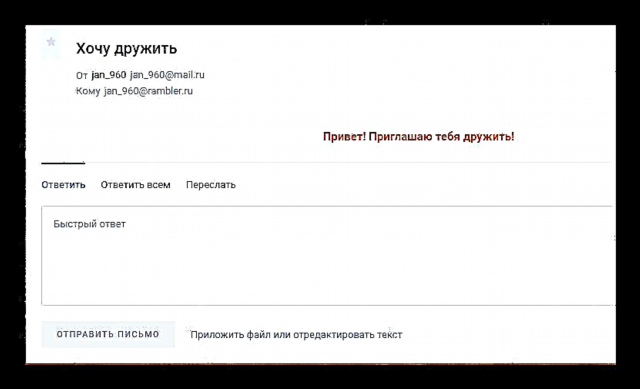
Жалпы пошта қызметтері арқылы хаттарды құру және жіберу мүмкіндіктерін анықтадыңыз деп үміттенеміз.











